Excel: Popravite pogreške "Datoteka je zaključana za uređivanje/u upotrebi"
Pokazujemo vam kako sistemski administrator može osloboditi Microsoft Excel datoteku kako bi je drugi korisnik mogao uređivati.
Jeste li znali da Excel može oporaviti nespremljene ili izgubljene radne knjige? Evo kako.
Ako se Excel neočekivano zatvori, pojavit će se poseban naslov Oporavljeno koji će se pojaviti sljedeći put kada ponovno otvorite Excel. Kliknite Prikaži oporavljene datoteke i tada ćete dobiti okno za oporavak dokumenta. Odavde možete oporaviti svoju radnu knjižicu
Provjerite ima li privremene datoteke. Idite na karticu Datoteka, zatim Info, a zatim Upravljanje radnom knjigom. Trebali biste vidjeti opciju za oporavak nespremljene radne knjige.
Ništa nije gore od toga da sav svoj trud stavite u Excel bilježnicu, samo da vidite da se nije spremio kada zatvorite aplikaciju. Često biste pomislili da to znači da je vaša datoteka zauvijek nestala, ali jeste li znali da je još uvijek možete oporaviti? Evo nekoliko načina na koje možete oporaviti nespremljene Excel bilježnice.
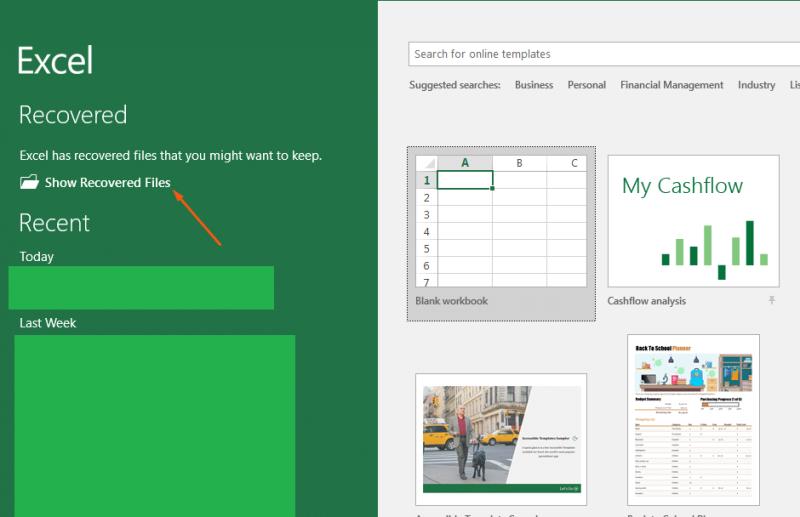
Prvi je najčešći način oporavka Excel bilježnice. Obično će Excel redovito automatski spremati vašu bilježnicu, tako da ako se aplikacija zatvori ili ako se vaše računalo sruši, pojavit će se poseban naslov Oporavljeno koji će se pojaviti sljedeći put kada ponovno otvorite Excel. Kliknite Prikaži oporavljene datoteke i tada ćete dobiti okno za oporavak dokumenta. Moći ćete kliknuti naziv datoteke, oporaviti je i ponovno otvoriti jer se ništa nije dogodilo.
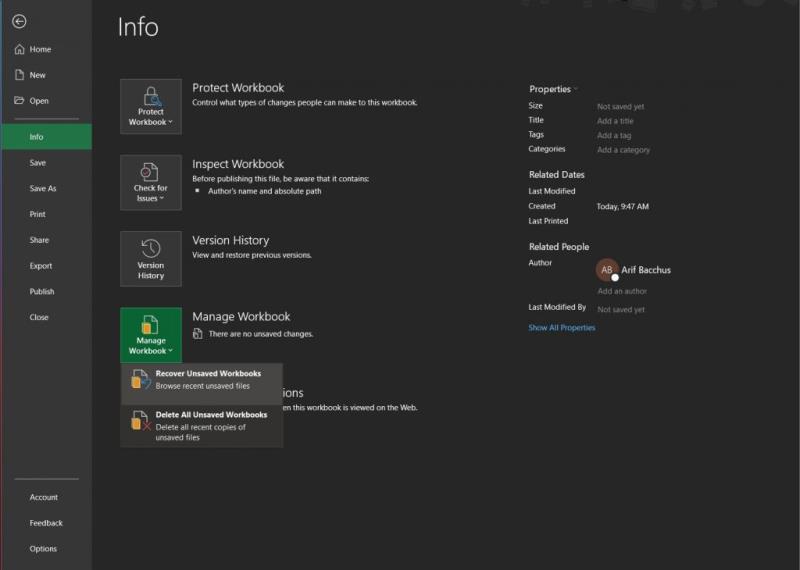
Drugi način vraćanja nespremljene ili oštećene Excel radne knjige je provjera privremene datoteke. To možete učiniti tako da otvorite predmetnu datoteku, a zatim odete na karticu Datoteka, zatim Info i zatim Upravljanje radnom knjigom. Trebali biste vidjeti opciju za oporavak nespremljene radne knjige. Obavezno ga kliknite, a zatim odaberite sve nespremljene radne knjige u prozoru File Explorera koji se otvori.
Alternativno, možete preskočiti ove obruče i pokušati oporaviti datoteku izravno iz File Explorera. Pritisnite tipku Windows i R, a zatim unesite sljedeći tekst:
C:Users[vaše korisničko ime]AppDataLocalMicrosoftOfficeUnsavedFiles
Vjerojatno ga niste promijenili, ali možete provjeriti lokaciju na kojoj se datoteke automatski spremaju izravno iz Excela. To možete učiniti tako da kliknete Datoteka, zatim Opcije i zatim Spremi.
Iako vam Excel može pomoći da oporavite nespremljene datoteke, postoji sjajan način da u potpunosti izbjegnete situaciju. Umjesto toga, trebali biste pokušati spremiti svoje datoteke u OneDrive. Da biste to učinili, kliknite vrpcu Datoteka nakon čega slijedi gumb Spremi. Odatle odaberite OneDrive. Sada, dok pišete, vaš će dokument automatski biti spremljen na OneDrive, umjesto na vaše računalo. To vam daje pristup vašim datotekama s bilo kojeg mjesta i daje vam dodatnu pažnju.
Pokazujemo vam kako sistemski administrator može osloboditi Microsoft Excel datoteku kako bi je drugi korisnik mogao uređivati.
Priručnik koji objašnjava kako dodati opciju Email na alatnu traku Microsoft Excela i Worda 365.
Naučite kako omogućiti ili onemogućiti prikaz formula u ćelijama u Microsoft Excelu.
Tutorial koji pomaže u rješavanju problema kada Microsoft Excel proračunske tablice ne izračunavaju točno.
Vaša pivot tablica ne radi? Evo nekoliko uobičajenih rješenja koja bi vam trebala brzo i lako pomoći.
Prisilite poruku na vašim Microsoft Excel za Office 365 datotekama koja kaže Otvori kao samo za čitanje uz ovaj vodič.
Jeste li ikada poželjeli ugraditi Office 365 dokument na svoju web stranicu? U ovom vodiču pogledajte kako to možete učiniti
Zaboravili ste spremiti svoju Excel bilježnicu? Evo pogleda kako ga možete oporaviti.
U našem najnovijem vodiču za Office 365 pogledajte kako lozinkom štitite datoteke iz Microsoft Officea.
Evo nekih od najčešćih kodova pogrešaka programa Microsoft Excel i kako ih možete popraviti.
Evo pogleda na neke uobičajene pogreške formule Excel i kako ih možete popraviti
Kada je u pitanju softver za produktivnost, malo je stvari tako svestranih i korisnih kao što je Microsoft Office Suite... ili Google Productivity Suite. Iako
Evo kako možete surađivati s Office 365 za daljinski rad
Microsoft Excel je nedavno dobio podršku za novu vrstu uvoza podataka koja je dugo nastajala. Pretplatnici na Office 365 s najnovijim ažuriranjima sustava Office
Ako imate Excel dokument proračunske tablice i želite ga podijeliti s nekim, možete ga jednostavno poslati onakvim kakav jest. Kada pošaljete Excel, pretvaranje proračunske tablice iz Microsoft Excela u PDF datoteku jednostavno je uz ovaj vodič korak po korak.
Ako ne možete otvoriti Excel datoteku u zaštićenom prikazu, onemogućite zaštićeni prikaz samo ako ste potpuno sigurni da je datoteka sigurna.
Besplatno pretvorite bilo koji PDF u Excel koliko god puta trebate. Pogledajte koje Android, iOS i web aplikacije možete koristiti besplatno.
Vjerojatno se možete sjetiti raznih razloga zašto koristite Excel. Bez obzira radi li se o projektu za posao ili ne, Excel vam samo pomaže da bolje organizirate svoje podatke.
Bluetooth je brz i praktičan način za dijeljenje datoteka između dva uređaja. Ovaj vodič vam pomaže da lako pošaljete datoteke putem Bluetooth-a koristeći Windows 10.
Evo pogleda na 10 najboljih tipkovničkih prečaca u sustavu Windows 10 i kako ih možete koristiti u svoju korist za posao, školu i još mnogo toga.
Sjećate li se dana kada je Bluetooth bio tako velika stvar? Saznajte kako jednostavno slati datoteke s Windows 10 putem Bluetootha u našem vodiču.
Microsoft Teams jedna je od najistaknutijih platformi za video konferencije za tvrtke u današnjem dobu pandemije. U ovom vodiču naučite kako blokirati kontakte i upravljati komunikacijom u Microsoft Teamsu.
Minecraft sela stvaraju predah od obično usamljeničkog života okupljanja i izrade u igri. Otkrijte najbolje seljake i njihove poslove.
Slijedite ovaj vodič o tome kako promijeniti pozadinu uz savjete za personalizaciju radne površine u sustavu Windows 11.
Naučite kako postaviti više monitora na Windows 10 na ovom blogu. Ovaj vodič sadrži korake za konfiguraciju, personalizaciju i rješavanje problema s dvostrukim monitorima.
Saznajte kako lako deinstalirati aplikacije u Windows 10 i osloboditi prostor na vašem uređaju.
Discord web-mjesto, aplikacija, pa čak i mobilna aplikacija imaju svoj način prilagođavanja razine zumiranja na Discordu radi bolje pristupačnosti.
Umorni ste od tih filtera na Snapchat fotografijama? Saznajte kako ukloniti Snapchat filtere sa spremljenih fotografija uz jednostavne korake.

























